windows10电脑密码忘记如何解除开机密码 Win10忘记开机密码忘记怎么办
windows10电脑密码忘记如何解除开机密码,近年来随着科技的不断进步,电脑已经成为人们生活中不可或缺的工具,随之而来的问题也开始频繁出现,其中之一就是忘记开机密码。尤其是在使用Windows10操作系统的电脑上,许多用户经常会遇到这个困扰。当我们面临这种情况时,应该如何解除开机密码呢?在本文中我们将探讨一些解决忘记Windows10开机密码的方法,帮助那些遇到这一问题的用户重新获得对电脑的使用权限。
方法如下:
1.原账号的密码我们确实忘记了,但是我们可以通过行的账号来进行登录,这个就需要通过一种特殊的安全模式进行操作了。
2.重启或开机,在Windows 启动前,按重启或电源按钮连续强制重启 3 次,即可进入选择选项页面,点击“疑难解答”
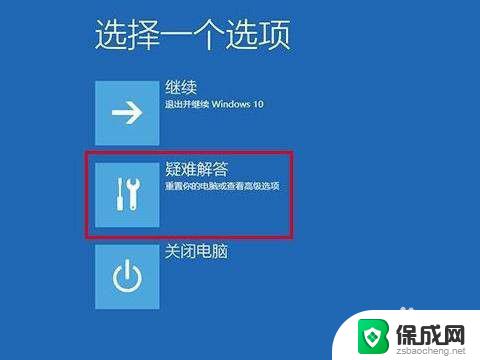
3.随后,依次点击“高级选项”/“启动设置”
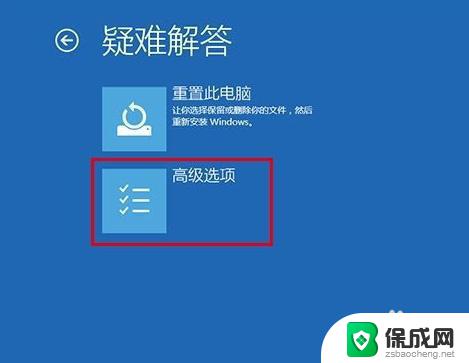
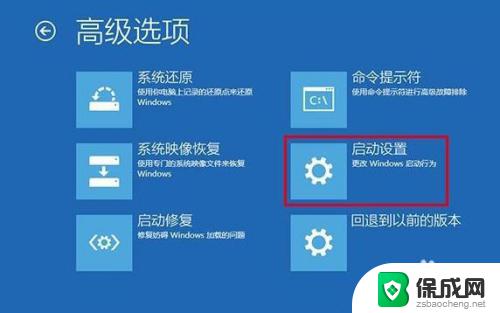
4.在启动设置页面中,先点击“重启”。随后根据页面提示按“6”或者“F6”就可以“启用带命令提示符的安全模式”
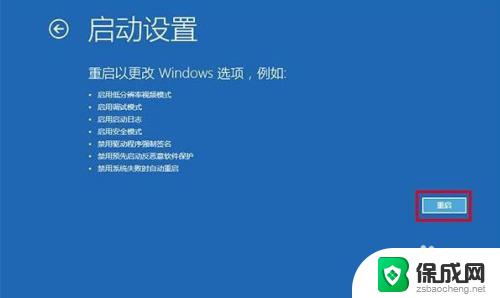
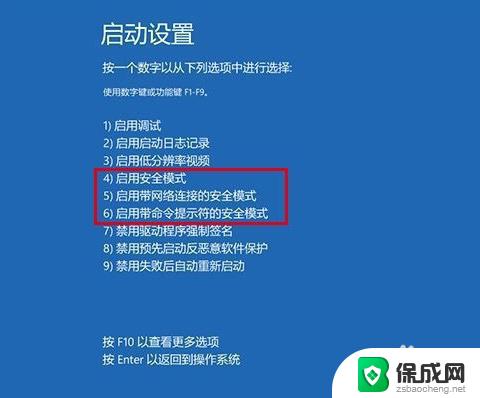
5.出现安全模式“命令页面”后,在页面中输入【net user aaa/add】并回车
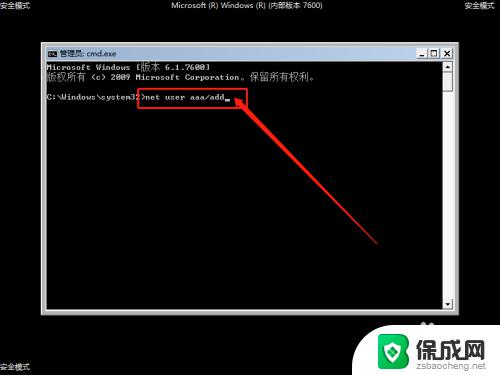
6.命令运行完毕后,继续输入并回车执行【net localgroup administrators aaa /add】
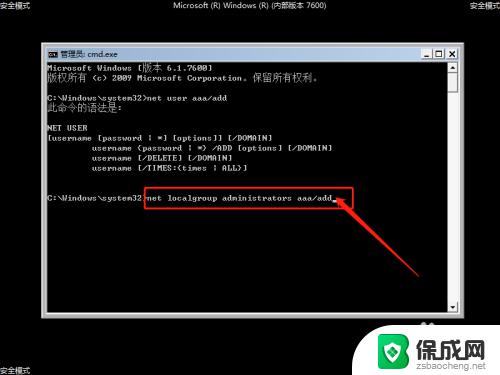
7.以上命令执行完毕之后,win10系统就会多出一个aaa账号,选择重启电脑,使用aaa账户进入系统即可
以上是有关如何解除Windows 10开机密码的全部内容,不懂的用户可以按照小编的方法操作,希望这可以帮助到大家。
windows10电脑密码忘记如何解除开机密码 Win10忘记开机密码忘记怎么办相关教程
-
 win10电脑密码怎么破开 Windows10开机密码忘了怎么办忘记密码
win10电脑密码怎么破开 Windows10开机密码忘了怎么办忘记密码2024-11-06
-
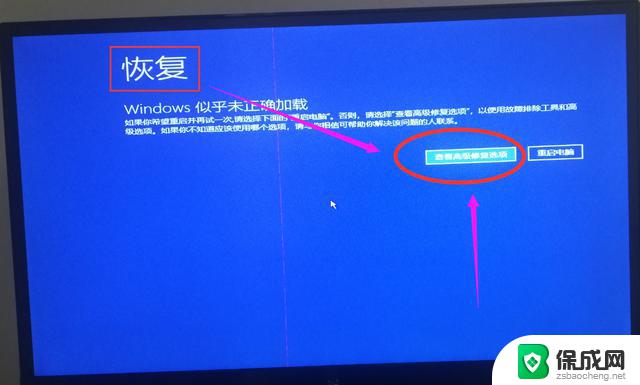 登录win10需要当前密码 忘记了怎么办 Windows10开机密码忘了怎么办
登录win10需要当前密码 忘记了怎么办 Windows10开机密码忘了怎么办2024-10-13
-
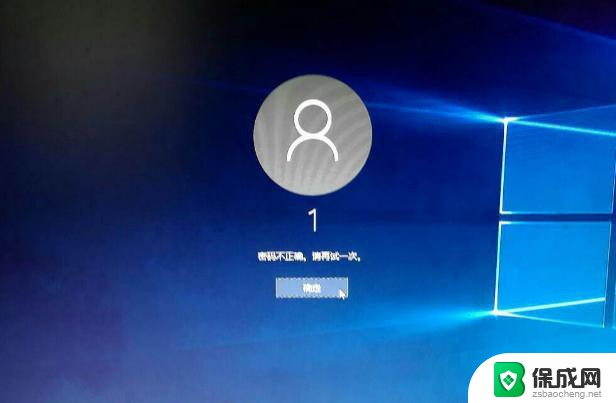 mac忘记win10开机密码 Windows10开机密码忘了怎么破解
mac忘记win10开机密码 Windows10开机密码忘了怎么破解2024-09-29
-
 window10忘记密码了怎么办? windows10开机密码忘了怎么办快速解决
window10忘记密码了怎么办? windows10开机密码忘了怎么办快速解决2024-09-29
-
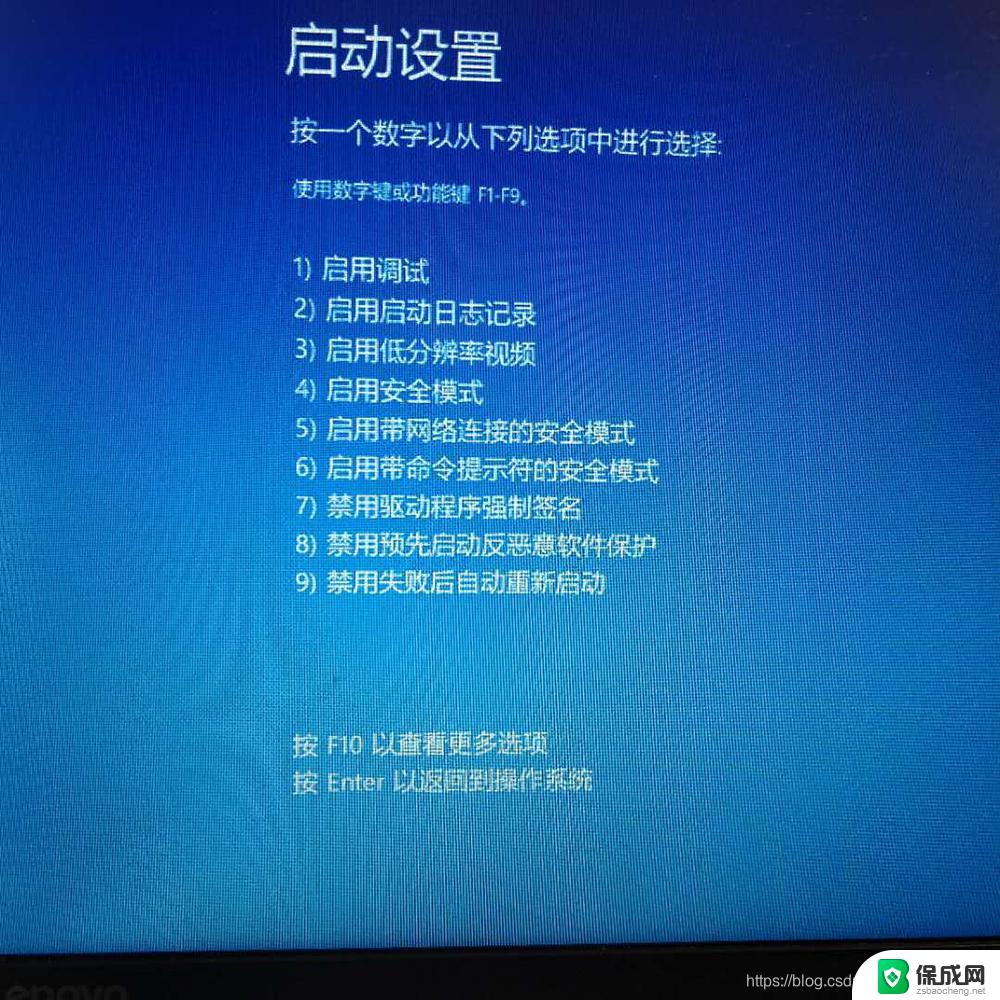 win10电脑密码忘记了怎么解开f8 windows10忘记登录密码怎么办
win10电脑密码忘记了怎么解开f8 windows10忘记登录密码怎么办2024-09-21
-
 win10电脑登录密码忘记了怎么办 Win10开机密码忘记了怎么办
win10电脑登录密码忘记了怎么办 Win10开机密码忘记了怎么办2024-02-04
- win10的开机密码忘了怎么办 Win10忘记开机密码怎么解决
- win10电脑密码忘了怎么解开 笔记本电脑忘记密码如何重置
- windows10开机密码如何更改 电脑开机密码忘记了怎么破解
- 戴尔笔记本开机密码忘了怎么办win10 Windows10开机密码忘了怎么办忘了怎么办
- 电脑怎么样添加打印机 Win10正式版如何添加打印机驱动
- 0xc0000225 win10 修复 Windows 10 错误代码0xC0000225修复方法
- 如何关闭onedrive开机启动 Win10如何关闭OneDrive开机自启动
- 电脑音响可以连蓝牙吗 win10 台式电脑如何设置蓝牙音箱
- win10删除输入法语言 windows 10 系统删除输入法的步骤
- 任务管理器 黑屏 Win10任务管理器结束任务后黑屏解决方法
win10系统教程推荐
- 1 电脑怎么样添加打印机 Win10正式版如何添加打印机驱动
- 2 磁盘加锁怎么解除 Windows10系统磁盘加密解密设置方法
- 3 扬声器在哪打开 Windows10怎么检测扬声器问题
- 4 windows10u盘启动设置 win10电脑设置U盘启动方法
- 5 游戏系统老电脑兼容性 win10老游戏兼容性设置方法
- 6 怎么通过ip地址访问共享文件夹 win10共享文件夹访问速度慢怎么办
- 7 win10自带杀毒软件如何打开 win10自带杀毒软件如何使用
- 8 闹钟怎么设置音乐铃声 win10电脑更换闹钟铃声方法
- 9 window10屏幕保护怎么设置 电脑屏幕屏保设置方法
- 10 win10打印背景颜色和图像 win10打印网页时怎样设置背景颜色和图像